دليل إصلاح مشكلة الهاتف لا يستقبل المكالمات وما السبب ؟
كمشكلات خاصة بالإعدادات، هناك العديد من الأسباب حول مشكلة الهاتف لا يستقبل مكالمات، فعزل الهاتف عن الشبكة من خلال وضع الطيران، أو تفعيل خاصية تحويل المكالمات إلى رقم آخر حتى ولو كان بدون قصد سوف يؤدي حتماً إلى أن هاتفك لن يستطيع استقبال أي مكالمات. وبالطبع, مزعجة كثيراً رسالة الرقم المطلوب مغلق أو غير مُتاح عندما يسمعها شخص يتصل بك ليظن أنه تم حظر رقم الهاتف الخاص به ولكن هذا غير صحيح في أغلب الحيان.
قد يسبب وضع عدم الإزعاج هذه المشكلة. وكذلك مشكلات خاصة بضرر ما أصاب الهاتف، فقد يؤدي تعرض جهازك إلى البرمجيات الخبيثة، أو إصابة بطاقات ال SIM بتلف ما إلى عدم استقبال المكالمات. ولذلك في هذه المقالة، سوف نناقش معاً جميع الطرق التي يمكن اتباعها لحل مشكلة الهاتف لا يستقبل مكالمات، لكي نجد الحلول ونساعدك في إعادة اتصالاتك.
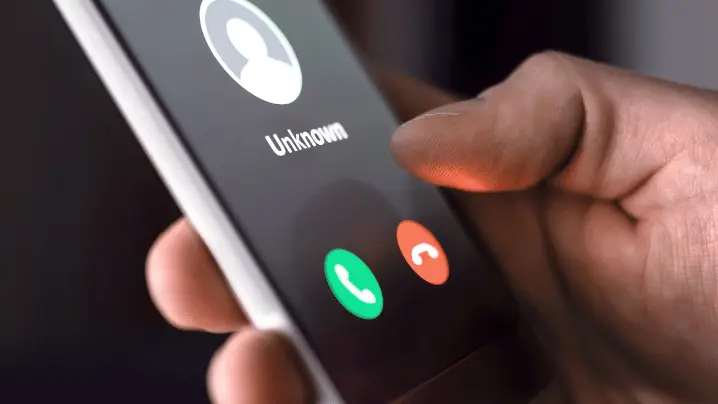
أعد تشغيل هاتفك
قد يكون هناك مشكلة صغيرة في هاتفك تمنع وصول المكالمات، من الأفضل أن تبدأ بإعادة تشغيل هاتفك لأن هذه العملية تؤدي إلى مسح ذاكرة الوصول العشوائي RAM وضبط الهاتف من جديد.
قد يساعد إعادة تشغيل بطاقة SIM
يمكن أن يساعد إيقاف تشغيل بطاقة SIM ومن ثم تشغيلها إلى حل مشكلة الهاتف لا يستقبل المكالمات.
للقيام بهذه العملية ما عليك إلا الدخول إلى “الإعدادات”.
ومن ثم الانتقال إلى الخيار “بطاقات SIM وشبكات الهاتف”. كما قد يكون اسم هذا الخيار في بعض الهواتف القديمة “الاتصالات”.
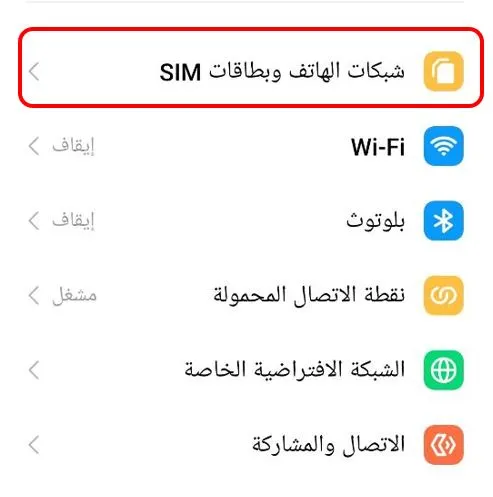
إذا كان لديك بطاقتي SIM استهدف بطاقة SIM التي لا تستقبل عليها المكالمات وادخل إليها.
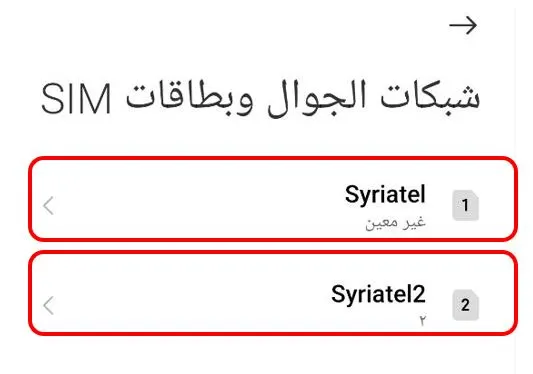
وقم بإيقاف تفعيلها، ومن ثم فعلها من جديد.
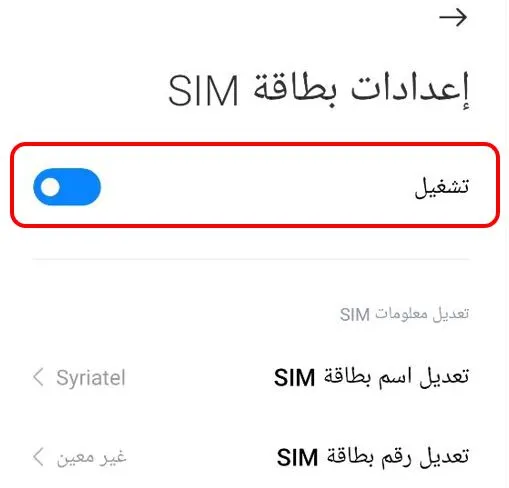
قد يهمك أيضاً: دليل حل مشكلة سجل المكالمات لا يظهر على الاندرويد بعدة طرق
إخراج بطاقة SIM أو التبديل بين بطاقتي SIM
يمكن لإخراج بطاقة SIM من مكانها وإعادة وضعها أن يحل المشكلة، وذلك لأسباب عديدة متعلقة ببطاقات ال SIM. لا تنسى تفحص بطاقة SIM للتأكد من وجود تلف واضح.
كذلك، يمكنك تجربة التبديل بين بطاقتي SIM في الحوافظ الخاصة بها في الهاتف. وذلك لأن وجود عطل في الحافظة الخاصة بال SIM التي لا تتلقى عليها اتصالات قد يؤدي لهذه المشكلة. بالتبديل بين مكاني SIM يمكن اكتشاف الحافظة التي تعاني من عطل.
اقرأ أيضاً: طرق حل مشكلة لا توجد بطاقة SIM
في حال لم تنجح هذه الطرق الأساسية، فهناك حتماً مشكلة في ضبط الإعدادات الخاصة بالجهاز. ويمكن حلها بالطرق التالية:
أوقف تشغيل خيار وضع الطيران
وضع الطيران هو التقنية التي تسمح بعزل الجهاز عن الشبكة تماماً، في هذه الحالة لا يمكن للهاتف أن يستقبل أو يرسل أي رسائل أو مكالمات هاتفية. أو حتى أن يتصل بالإنترنت، وذلك لأنه مقطوع تماماً عن الشبكة الخليوية.
ولحل هذه المشكلة يجب إيقاف تفعيل وضع الطيران، وذلك من خلال التمرير من أعلى الشاشة نحو الأسفل، ومن ثم البحث عن أيقونة الطائرة. وفي حال لم تجدها يمكنك ببساطة التمرير نحو اليسار وسوف تظهر بالتأكيد. أخيراً اضغط على أيقونة الطائرة لإلغاء تفعيل وضع الطيران في حال كان مفعلاً.
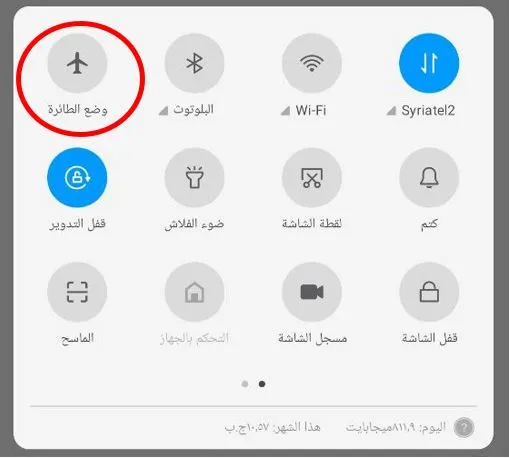
إلغاء تفعيل وضع عدم الإزعاج
كذلك إذا كان هاتفك في وضع عدم الإزعاج فسوف يمنع عنك جميع الإشعارات والتنبيهات والرسائل والمكالمات الخاصة بالشبكة. وبالتالي سوف ينتج عن ذلك مشكلة أن الهاتف لا يستقبل المكالمات.
يعد إيقاف وضع عدم الإزعاج سهلاً أيضاً. حيث يمكنك ببساطة الانتقال إلى “الإعدادات” ومن ثم “الصوت والاهتزازات”.
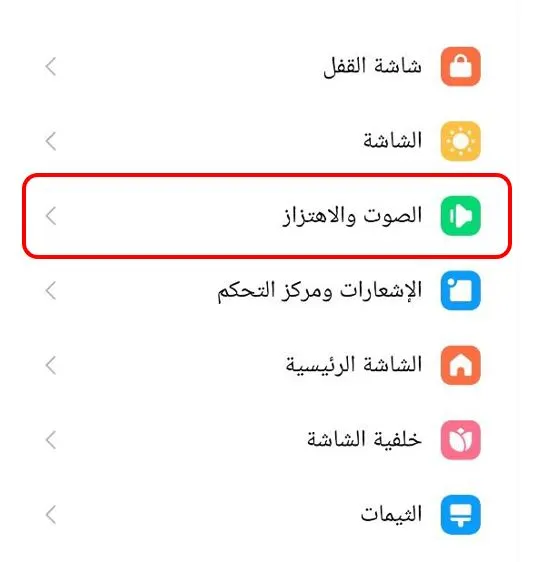
ومن ثم انتقل إلى “عدم الإزعاج”.
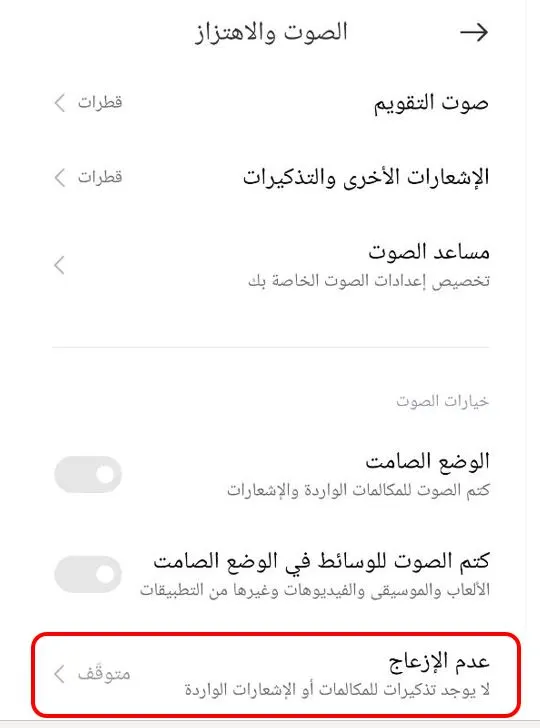
وإذا لم يظهر لك بجانب هذا الخيار “متوقف” سيكون عليك الدخول إليه وإيقاف خيار عدم الإزعاج.
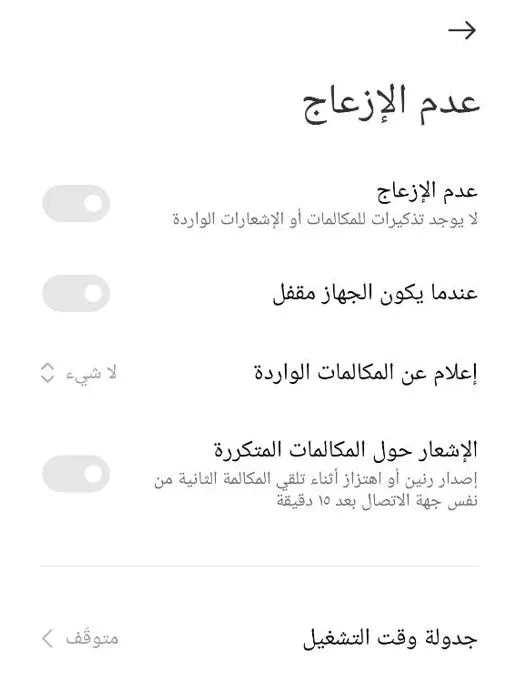
تأكد من إعدادات تحويل وإعادة توجيه المكالمات
تعمل تقنية اعادة توجيه المكالمات على تحويل مكالماتك إلى رقم آخر (قد يكون مغلق) أو بريد صوتي. في هذه الحالة لن تتلقى أي مكالمة على هاتفك.
لإصلاح هذه المشكلة انتقل إلى “الإعدادات”، ومن ثم نظراً لأن مكان وجود الخيار مختلف استخدم مربع البحث في الأعلى للبحث عن “توجيه المكالمات”. وسوف يظهر لك على الفور خيار “إعدادات إعادة توجيه المكالمات”.
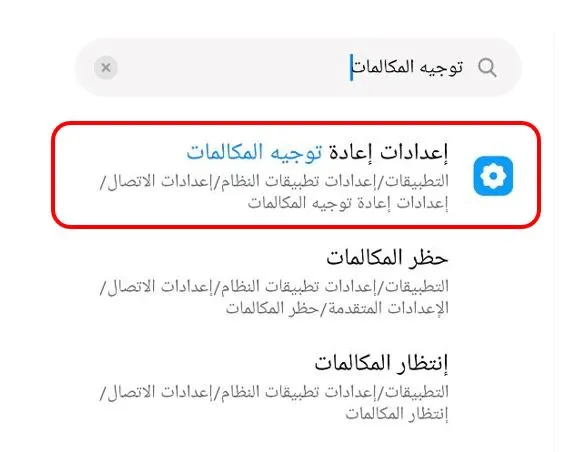
ادخل إلى بطاقتي ال SIM ، وتأكد من أن كل الخيارات مرفقة بكلمة “غير مفعل”. وفي حال وجدت أي خيار مفعل عليك بإيقاف تفعليه.
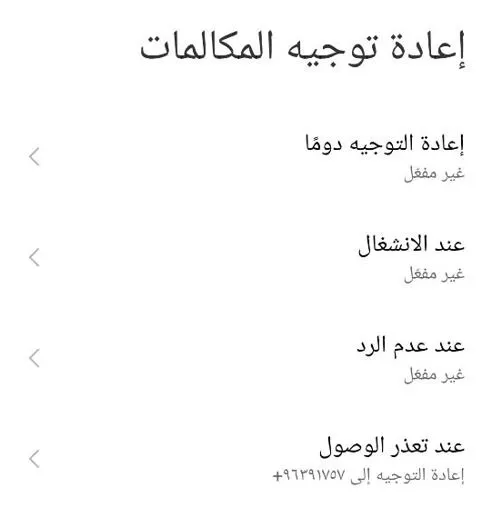
أوقف تشغيل مكالمات Wi-Fi
تعتبر ميزة الاتصال عبر Wi-Fi مفيدة جداً، إلا أنها في معظم الأحيان تسبب عدم وصول الاتصالات إليك. وذلك بسبب التداخل الذي يحصل بينها وبين مكالماتك.
لإيقاف تفعيل مكالمات Wi-Fi افتح جهازك وانتقل إلى “الإعدادات”، ومن ثم إلى “Wi-Fi” أو “الاتصالات”. قد يكون الخيار اسمه أيضاً “الشبكة والإنترنت”، إذا لم تجد أياً منها يمكنك كتابة “Wi-Fi” في مربع البحث في الأعلى ضمن الإعدادات.
أخيراً ابحث عن “Wi-Fi والشبكة” وقم بإيقاف تشغيل اتصال Wi-Fi لبطاقات SIM.
اقرأ أيضاً: تقوية إشارة الهاتف المحمول في المناطق ضعيفة الشبكة 3G/4G/5G
تحقق من وجود البرمجيات الضارة
إذا كنت قد قمت بتنزيل وتثبيت تطبيقات من مصادر غير آمنة، فإنه من الممكن أنك حملت بعض البرمجيات الضارة إلى هاتفك. والتي قد تعمل على إبطال أي اتصال قادم إليك. للتأكد من وجود هذه المشكلة، يمكنك تشغيل “الوضع الآمن” في هاتفك، ومن ثم التأكد من إمكانية تلقي المكالمات. فإذا لم تتمكن من إجراء مكالمة عليك بإلغاء تثبيت جميع التطبيقات التي لا تثق بها من هاتفك.
اقرأ أيضاً: كيف أعرف أن هاتفي مخترق وكيف أزيل الاختراق ؟
إعادة ضبط إعدادات الشبكة
تعمل هذه الخطوة على ضبط إعدادات الشبكة الخليوية من جديد من خلال مسح جميع الشبكات المحفوظة وإعدادات البيانات الخليوية المختلفة على الجهاز وتعيينها من جديد.
لإعادة ضبط الشبكة انتقل إلى “الإعدادات”، ومن ثم “الإدارة العامة” أو “الاتصال والمشاركة”.
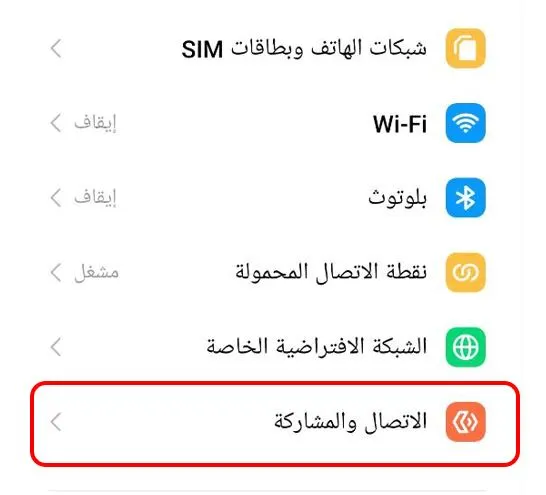
انتقل إلى الخيار “إعادة التعيين” أو “إعادة تعيين Wi-Fi وشبكات الهاتف المحمول”.

ومن ثم حدد بطاقة SIM المطلوبة، وأخيراً اضغط على “إعادة الضبط” أو “إعادة ضبط الإعدادات”.
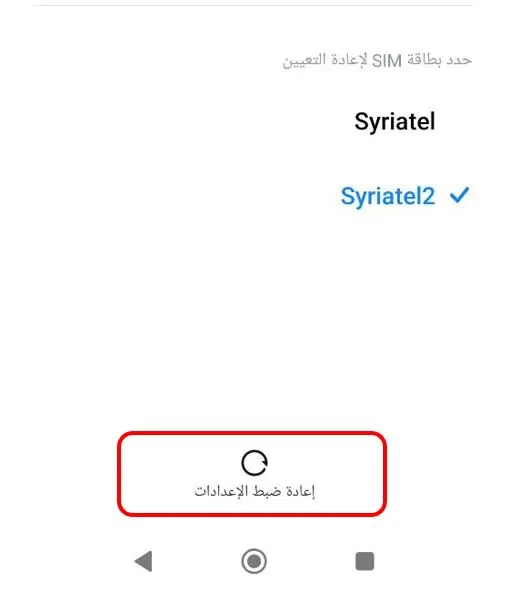
قد يساعد تحديث النظام في حل المشكلة
قد يساعد تحديث نظام هاتفك في حل مشكلة الهاتف لا يستقبل مكالمات. لتحديث نظام Android الخاص بك، انتقل إلى “الإعدادات” ومن ثم انقر بجانب “حول الهاتف” على “تحديث”. في حال لم تجد كلمة “تحديث” مفعلة فليس هنالك نسخة جديدة لتثبيتها.
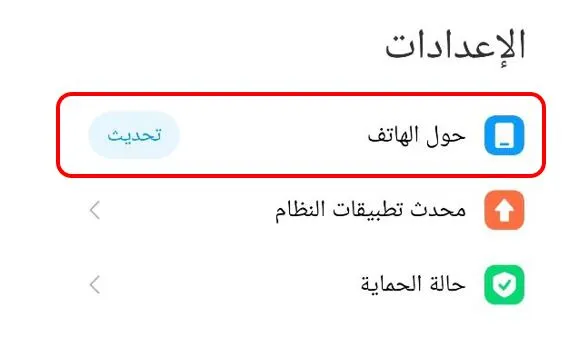
من خلال اتباع هذه الخطوات يمكن إصلاح المشكلة واستقبال المكالمات من جديد، إذا لم تنجح هذه الحلول جميعها من الضروري عندها مراجعة موفر الشبكة أو الاتصال بهم لحل المشكلة. فقد يكون هناك مشاكل فنية عامة أو مشاكل متعلقة بدفع الفواتير أدت إلى إيقاف الخط.
قد يهمك أيضاً: الهاتف اصبح بطيئ ماذا أفعل؟ – دليل تسريع جوال اندرويد في 10 خطوات


